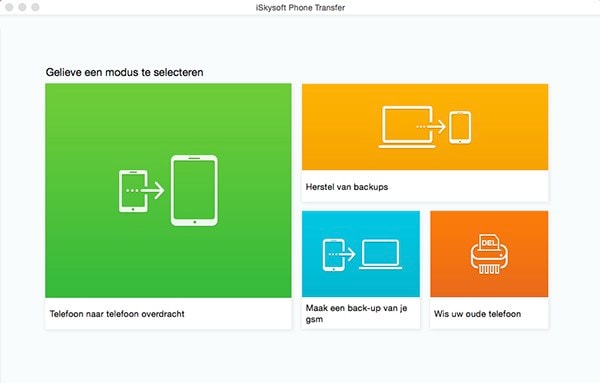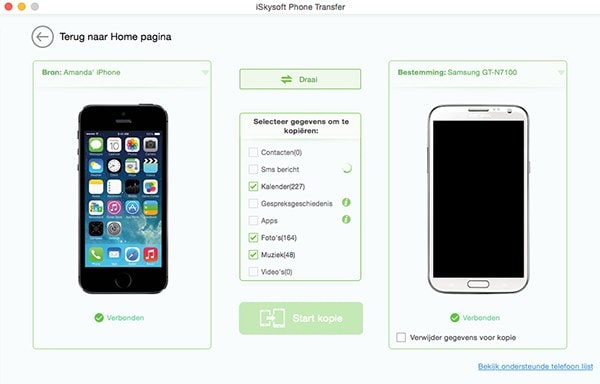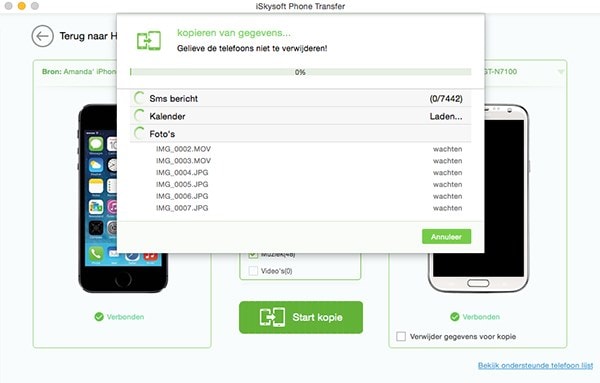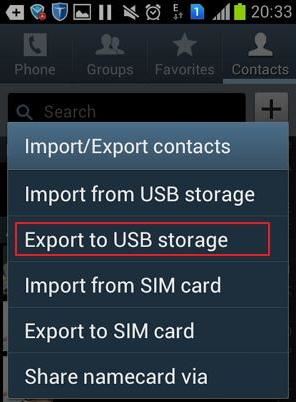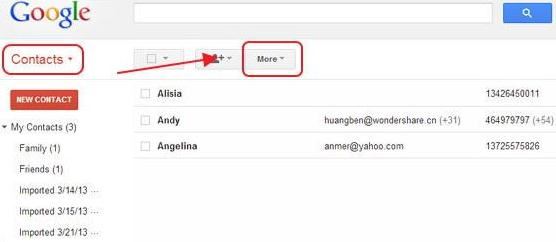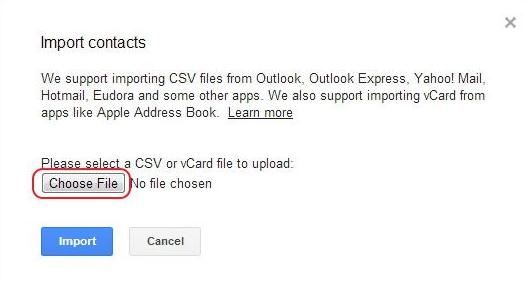Ben je moe van het zoeken naar methodes om contacten van Sony Xperia naar iPhone te verplaatsen? Wou je dat je een makkelijk te gebruiken tool had om welk document dan ook, op welk moment dan ook van je telefoon naar een andere telefoon te verplaatsen? Als dat zo is ben je op de geode plaats. Mensen willen hun gegevens naar verschillende apparaten verplaatsen voor een heleboel verschillende redenen. Misschien heb je een nieuwe telefoon gekocht die je graag gebruiken wilt. Misschien heb je je oude telefoon nog, omdat er een heleboel belangrijke gegevens op opgeslagen zijn. Hoe draag je al die bestanden naar je nieuwe telefoon over? We zullen hieronder een geweldige manier delen om gegevens van Sony Xperia naar iPhone (iPhone 6S) over te dragen.
Deel 1: Verplaats Contacten, Muziek, Berichten en meer van Sony Xperia naar iPhone
We raden je hier zeer aan om MobileTrans voor Mac ( of MobileTrans voor Windows) te gebruiken voor overdracht van Sony Xperia naar iPhone. Met dit programma kun je elk document op elk moment overdragen tussen welke telefoons dan ook. Lijkt dat je mooi om waar te zijn? Misschien in het begin, maar het is waar. Je kent misschien een heleboel software die je helpen om telefoongegevens van telefoon naar telefoon te verplaatsen. Je bent misschien nog niet dit geweldige programma tegengekomen waarmee je al je video's, foto's, films, e-books, contacten etc. kunt overzetten door slecht één klik op een knop.

Bekijk Meer Geweldige Functies:
De gemakkelijkste manier van de hele wereld om gegevens over te zettenMet iSkysoft Phone Transfer is het overzetten van gegevens de eenvoudigste taak die je ooit zult hebben. Dit komt omdat je met dit geweldige programma al je bestanden tegelijk kunt overzetten met slechts één klik. Zo is het! Eén klik is alles wat je hoeft te doen en l je bestanden zullen op het andere apparaat overgezet worden.
Ondersteuning voor vrijwel elk platformMet iSkysoft Phone Transfer kun je gegevens overdragen tussen alle mobiele platformen; van Sony naar iPhone, Android naar iOS, iOS naar Nokia, Nokia naar Android enz.
Back up je gegevens en blijf beschermdiSkysoft Phone Transfer is niet slechts een tool om gegevens over te dragen. Het is ook een krachtige tool om eenvoudig een back-up van je gegevens te maken. Je kunt je bestanden veilig bewaren zonder je zorgen te hoeven maken dat je ze kwijtraakt.
Stap-voor-stap Handleiding om gegevens van Sony Xperia naar iPhone over te dragen
Het is eerst van belang om je Sony Xperia en iPhone op je computer aan te sluiten met behulp van usbkabels.
Start iSkysoft Phone Transfer zodra je de telefoon aangesloten hebt. Ga naar het tabblad “Telefoon naar Telefoon Overdracht” tab, je zult zien dat het programma je apparaten al automatisch gedetecteerd heeft. De bestanden die op het bronapparaat opgeslagen zijn zullen ook weergegeven worden.
Stap 3: Selecteer de documenten die je wilt overdragen
Zodra het programma gereed is en je telefoons op het scherm weergegeven worden moet je de bestanden die je wilt overdragen selecteren. Klik na het selecteren van de bestanden op “Start Kopeieren” om de bestanden gelijk van je Sony Xperia naar je iPhone te kopiëren.
Deel 2: Hoe VCF-bestanden van Sony Xperia naar Google en Sync naar iPhone te Verplaatsen
Je kunt VCF-bestanden naar iPhone verplaatsen via Google Accounts. De volgende stappen laten je zien hoe dit te doen.
Selecteer op je Android telefoon de Contacten apps en druk op de knop links van de home-knop. Kier daar de “Importeren/Exporteren” optie en klik vervolgens op “Exporteren naar USB-opslag”.
Koppel je Sony Xperia telefoon aan je computer en open de map van je SD-kaart. Exporteer de VCF-bestanden via deze map naar je computer. Meld je nadat je dat gedaan hebt aan op Gmail en klik op “Contacten”. Klik op “Meer” en kies “Importeren…” in het menu.
Stap 3
Zodra je op "Importeren ..." geklikt hebt zal er een pop-up venster "Contactpersonen importeren" verschijnen. Selecteer 'Bestand kiezen' en importeer de VCF-bestanden die je wilt importeren.
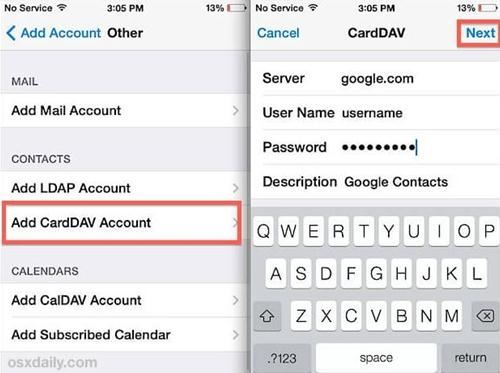
Stap 4
Ga nu naar je iPhone-instellingen en doe het volgende: - Instelling> Mail, Contacten, Agenda> Voeg account toe ...> Andere> Voeg CardDAV account toe. Ga naar "google.com" en voer je gebruikersnaam en wachtwoord in. Klik op "Volgende" en je contacten zullen naar je iPhone gesynchroniseerd worden.